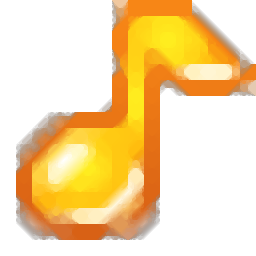
Magic AAC to MP3 Converter(AAC转MP3转换器)
v3.7 官方版大小:5.25 MB 更新:2024/12/10
类别:音频软件系统:WinAll
分类分类
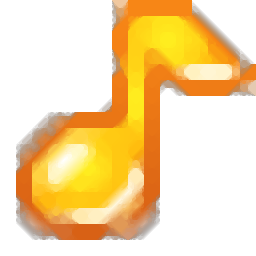
大小:5.25 MB 更新:2024/12/10
类别:音频软件系统:WinAll
Magic AAC to MP3
Converter是一款非常简单且实用的AAC转MP3转换器,可帮助用户快速将AAC文件转换为MP3文件,具备非常简洁直观的设计界面,结构清晰明了,操作也非常简单,以最简单的方式将AAC、M4A、MP4音频文件转换与输出为MP3、WMA、WAV等常见格式,支持批量转换,可同时转换多个音频文件,统一进行处理,大大提高了工作效率,同时也节省了您的时间,使用起来非常方便,输出目录方面,可自定义设置,将转换后的文件保存在指定位置,便于快速查看,这么好用的软件,赶快下载试试吧!

将AAC(高级音频编码)文件转换为MP3或WMA,WAV文件。
将MP4(AAC编解码器)文件转换为MP3或WMA,WAV文件。
将MPG(MPEG-1)文件转换为MP3或WMA,WAV文件。
将WAV文件转换为MP3或WMA,WAV文件。
支持批量转换。
修剪媒体文件。
Magic AAC to MP3 Converter允许您将音频轨道从AAC格式编码为MP3扩展名,还可以编码为WMA和WAV。
该程序的界面基于一个标准窗口,您可以在其中使用文件浏览器,树视图或“拖放”方法来导入音轨。允许批量处理。
在列表中,您可以签出每个文件的名称,开始和结束位置,长度,标题,艺术家,专辑和年份。因此,在建立输出目标和文件类型之后,可以继续进行编码任务。
但是,您也可以在内置音频播放器中预览曲目,并通过标记起点和终点来修剪它们,以及从列表中删除一项或清除整个队列。
在“设置”区域中,您可以进行文件关联并配置MP3音频设置(涉及比特率,编码质量,采样频率,属性等),启用Magic AAC to MP3 Converter自动关闭计算机或删除转换后的原始文件,复制ID3标签等。
这款简单易用的音频转换工具可以在少量到中等的系统资源上运行,具有良好的响应时间,可以快速完成任务并在输出轨道中提供良好的音质。在我们的测试过程中没有错误发生,并且Magic AAC to MP3 Converter没有冻结或崩溃。您还可以查看带有快照的新手帮助文件,该文件适合新手。除了过时的界面,我们强烈建议所有用户使用Magic AAC to MP3 Converter。
1、下载Magic AAC to MP3 Converter安装包,进行解压,双击解压后的exe文件

2、欢迎使用安装向导,单击Next继续

3、选择安装位置,默认是C盘,建议安在D盘,设置好后,点击Next

4、选择开始菜单文件夹,选择好后,点击Next

5、选择附加任务,然后点击Next

6、准备安装,点击Install进行安装

7、安装成功,点击Finish关闭安装向导

1、打开软件,提示注册,如果您需要就购买注册吧

2、点击Add File,添加文件,选择需要进行转换的文件,添加至软件,由于小编没有AAC文件,无法进行添加

3、点击Add Folder,浏览文件夹,选择一个文件夹进行添加

4、选择输出格式,根据需要进行选择,以指定格式进行输出

5、这里也可添加、删除音频文件,还可自由调整文件所在位置

6、点击Change,设置目标文件所在位置,根据需要进行设置

7、点击Open,可查看设置的输出位置中的文件

8、完成所有设置后,点击Convert,即可快速进行转换

音频转换专家 音频软件21.1 MB8.6 免费版
详情Abyssmedia Audio Convert Plus 音频软件3.8 MB5.0.0 免费版
详情Abyssmedia MIDIRenderer 音频软件7.45 MB2.0.0.0 免费版
详情Bigasoft WTV Converter 音频软件15.05 MB4.4.2.5399 中文版
详情Bigasoft M4A Converter 音频软件12.51 MB4.2.2.5198 官方版
详情Free Audio Extractor 音频软件3.07 MB1.2.0.22 免费版
详情Easy CD-DA Extractor 音频软件8.91 MB16.1.0.1 免费版
详情AVS Audio Converter 音频软件40.31 MB8.0.1.540 官方版
详情FairStars Audio Converter 音频软件4.41 MB1.80 官方版
详情FairStars Audio Converter 音频软件3.33 MB2.1.0.0 官方版
详情Bigasoft Audio Converter 音频软件14.16 MB4.5.3.5518 中文版
详情Xilisoft Audio Converter Pro 音频软件31.51 MB6.5.0.1129 官方版
详情Nero WaveEditor 音频软件60.3 MB12.0.3.0 免费版
详情MP3 to SWF Converter 音频软件1.44 MB3.0.968 中文版
详情CD转MP3格式转换器 音频软件1.66 MB1.0 官方版
详情BonkEnc 音频软件5.12 MB绿色版
详情Power MP3 WMA Converter 音频软件995 KB免费版
详情MP3音频转换通 音频软件7.61 MB5.0 官方版
详情Moo0 AudioTypeConverter 音频软件8.09 MB1.32 免费版
详情MIDI-TO-MP3 音频软件984 KB1.2 官方版
详情点击查看更多
mp3格式转换器 音频软件6.9 MB3.4.0.0 官方版
详情闪电音频转换王 音频软件4.48 MB10.3.8.0 官方版
详情BulletProofSoft MP3 To Wave Converter/Decoder 音频软件4.02 MB5.0 官方版
详情Konvertor_wav2mp3 音频软件396 KB1.0.0 官方版
详情Hanso Converter 音频软件3.51 MB2.3.0 官方版
详情4Musics AAC to MP3 Converter 音频软件6.23 MB1.0.0 官方版
详情Shuffler Music Converter 4 音频软件1.58 MB1.0.0 官方版
详情MP3Developments CDRipper 音频软件1.36 MB2.86 官方版
详情Complete Audio Converter Pro 音频软件6.82 MB1.0.0 官方版
详情AudioRight Ripper 音频软件6.74 MB2.0 官方版
详情CDDA32 音频软件173 KB1.1 官方版
详情Easy CD Extractor 音频软件7.2 MB2.38 官方版
详情Auvisoft Audio Converter 音频软件2.46 MB2.9.0.0 官方版
详情Buzzsaw CD Ripper 音频软件2.82 MB3.1.20 官方版
详情酷笑8超级文字转MP3 音频软件851 KB1.0 官方版
详情Real编码王 音频软件868 KB2.0 官方版
详情Focus MP3 WMA OGG Batch Converter 音频软件6.26 MB2.0.0.6 官方版
详情极速MP3音频转换器 音频软件3.92 MB1.8.0.0 官方版
详情iMacsoft CD Ripper 音频软件5.13 MB1.0.0 官方版
详情JukeBox Decoder 音频软件3.38 MB1.0.0 官方版
详情点击查看更多
乐途棋牌最新版安卓版 休闲益智61.5MBv7.2.0
详情大公鸡七星彩官方2025下载 生活服务33.2MBv9.9.9
详情正版资料免费资料大全下载 生活服务0MBv1.0
详情德州游戏官网 休闲益智0MBv1.0
详情众发棋牌平台 休闲益智61.5MBv7.2.0
详情欢乐拼三张更新版本2025 休闲益智61.5MBv7.2.0
详情欢乐拼三张斗地主2025 休闲益智61.5MBv7.2.0
详情震东济南棋牌2025 休闲益智61.5MBv7.2.0
详情角落棋牌最新官网 休闲益智61.5MBv7.2.0
详情神殿娱乐OL最新版 休闲益智61.5MBv7.2.0
详情捕鱼大作战官方版本 休闲益智61.5MBv7.2.0
详情lv棋牌 休闲益智61.5MBv7.2.0
详情庄闲游戏平台 休闲益智0MBv1.0
详情开端棋牌2025官网 休闲益智61.5MBv7.2.0
详情角落棋牌2025官方版 休闲益智61.5MBv7.2.0
详情问鼎国际app官方下载 休闲益智0MBv7.2.0
详情联众大厅免费下载手机版 休闲益智61.5MBv7.2.0
详情767彩票app安卓版 生活服务33.2MBv9.9.9
详情欢乐拼三张非应用汇版2025 休闲益智61.5MBv7.2.0
详情云帆互娱棋牌最新 休闲益智0MBv1.0
详情点击查看更多







































